Par défaut, de nombreuses applications se placent au démarrage de Windows, de sorte qu’elles s’exécutent lorsque Windows démarre. Vous pouvez régler ce paramètre pour que Windows s’exécute plus rapidement.
Plus il y a d’applications qui s’exécutent automatiquement, plus Windows est lourd et lent. Toutes les applications qui s’exécutent automatiquement ne sont pas nuisibles, comme les antivirus. Vous pouvez spécifier quelles applications doivent être exécutées automatiquement et lesquelles ne doivent pas l’être. Si vous n’utilisez jamais ou rarement Skype, le démarrage automatique de Skype n’est pas un choix judicieux.
Vous pouvez supprimer des programmes du démarrage de Windows de différentes manières. Vous pouvez les supprimer du dossier de démarrage, du registre ou de l’application elle-même. Vous pouvez également utiliser des applications telles que CCleaner pour supprimer des applications du démarrage.
Désactiver les applications au démarrage de Windows 11
- Ouvrez « Settings » Windows 11, vous pouvez l’ouvrir avec la touche ( Win + I ). Cliquez ensuite sur « Apps > Startup ».
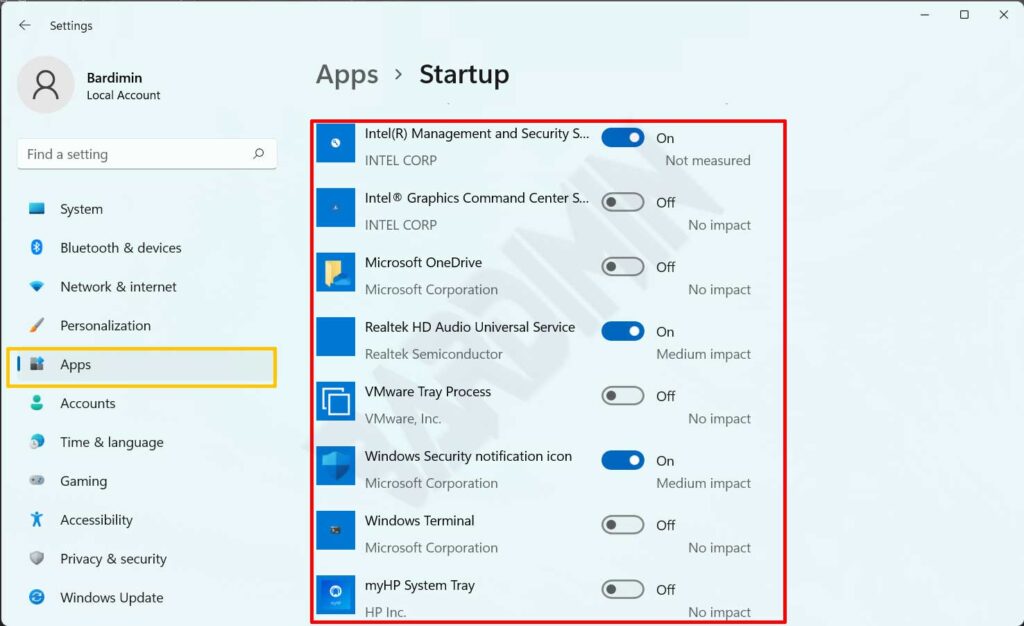
- Vous verrez une liste d’applications qui s’exécutent automatiquement au démarrage de Windows. Sélectionnez les applications dont vous n’avez pas besoin et désactivez-les en faisant glisser le bouton vers la gauche.
Désactivation des applications des programmes de démarrage via le gestionnaire des tâches
- Ouvrez « Task Manager » ou avec la touche ( Ctrl + Shift + Esc ). Cliquez ensuite sur l’onglet « Startup ».
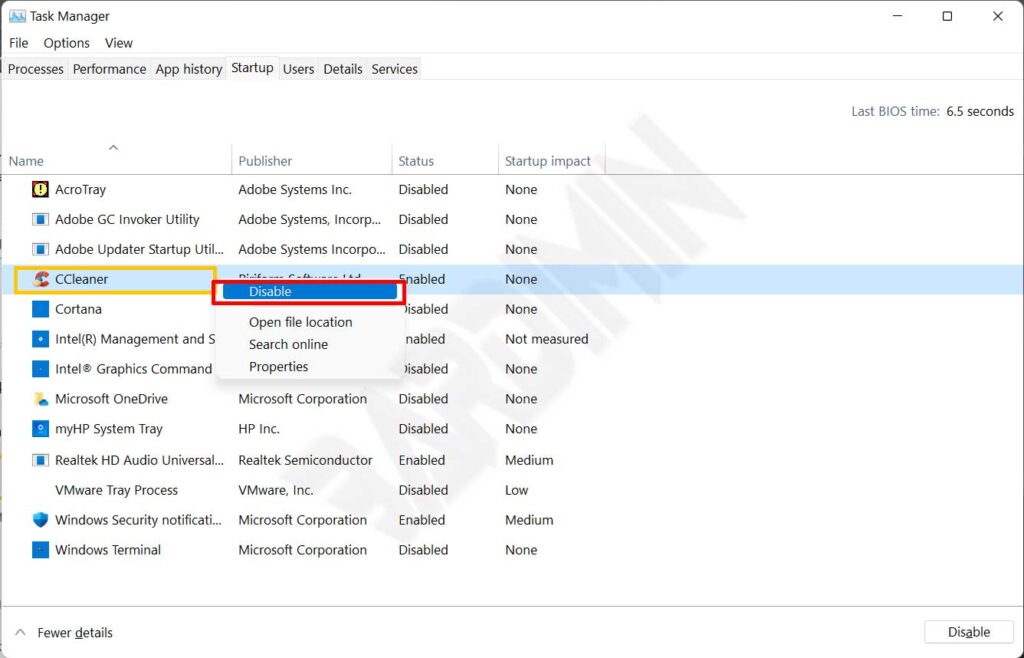
- Ensuite, sélectionnez l’application que vous souhaitez désactiver, puis cliquez avec le bouton droit de la souris et sélectionnez « Disable.
Suppression des applications des programmes de démarrage avec CCleaner
La méthode précédente ne pouvait que désactiver l’application du programme de démarrage et ne pouvait pas la supprimer de la liste de démarrage. Pour la supprimer de la liste de démarrage, vous pouvez utiliser une application telle que CCleaner ou d’autres.
- Ouvrez l’application CCleaner puis cliquez sur « Tools > Startup ».
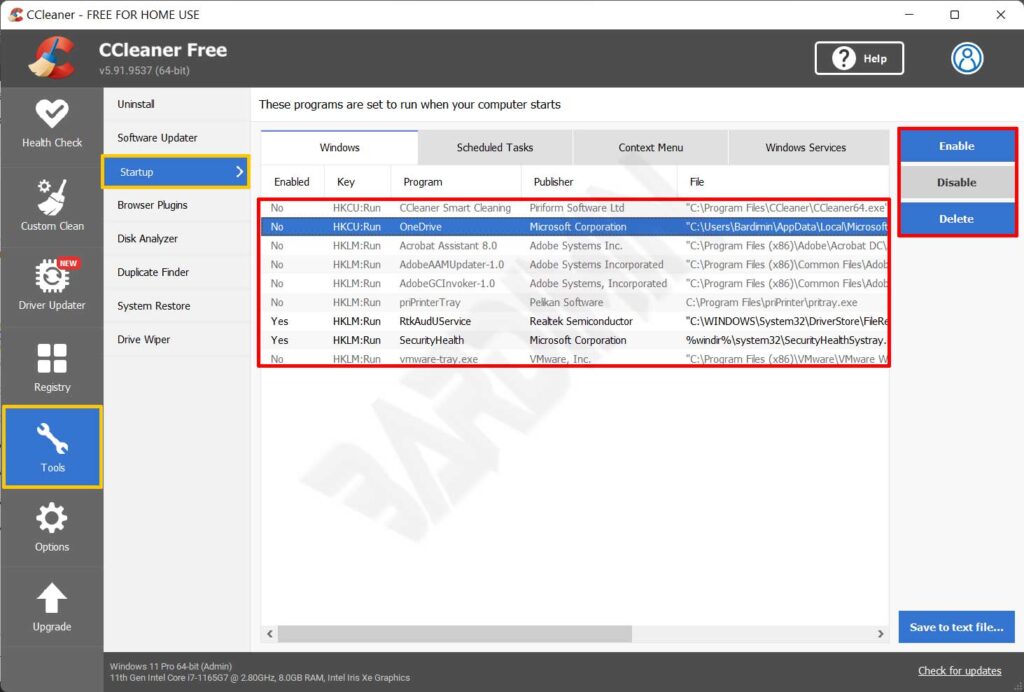
- Sélectionnez une application dans la liste, vous disposez de plusieurs options pour gérer l’application. Sélectionnez Activer -> pour lancer l’application automatiquement, Désactiver -> pour désactiver l’application et Supprimer -> pour supprimer l’application de la liste de démarrage.

